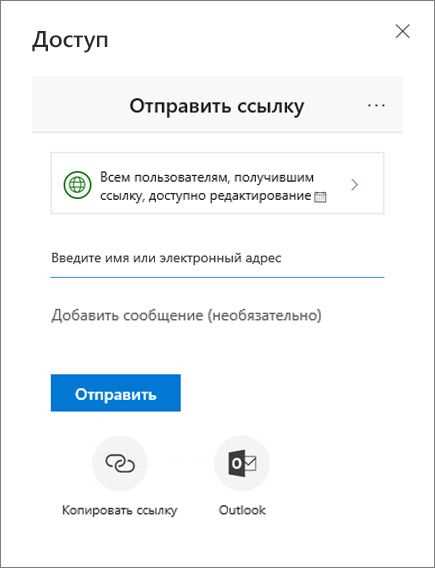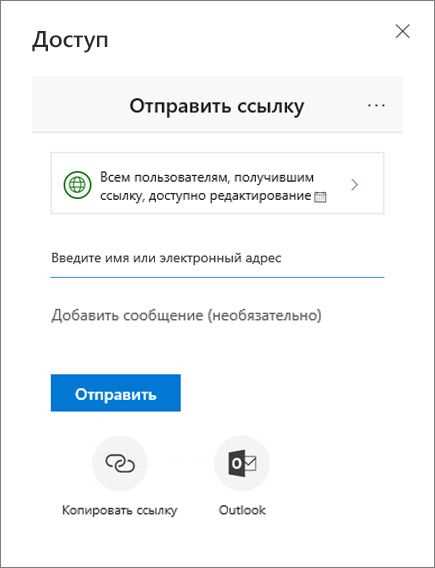
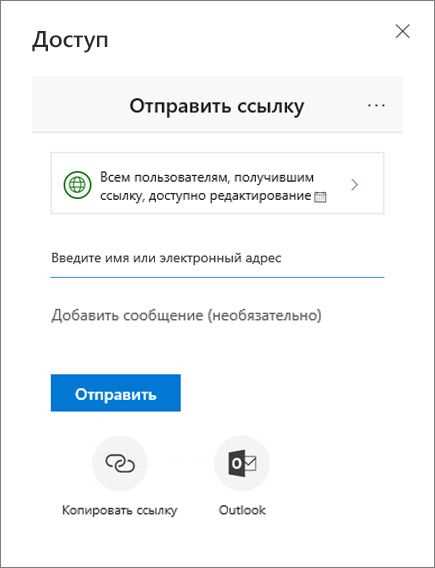
Современные технологии предоставляют возможность работать над документами удаленно. Один из способов совместной работы над документами — это использование общего доступа в Microsoft Word. Это новое решение, которое позволяет нескольким пользователям одновременно редактировать и совместно работать над одним документом.
Общий доступ в Microsoft Word имеет свои преимущества и особенности, которые помогают повысить эффективность и продуктивность работы. Во-первых, это удобство использования — пользователи имеют возможность работать с документом одновременно из любого места, где есть доступ к Интернету. Во-вторых, это возможность наблюдать изменения, вносимые другими участниками, что позволяет отслеживать процесс работы и вносить необходимые корректировки.
Однако, для эффективной работы с общим доступом в Microsoft Word необходимо следовать определенным лучшим практикам. Во-первых, для предотвращения конфликтов и ошибок, важно устанавливать коммуникацию с другими участниками и договариваться о порядке редактирования и исправлений. Во-вторых, рекомендуется регулярно сохранять изменения, чтобы избежать потери данных. Также важно использовать функции отслеживания изменений, чтобы было видно, кто и какие исправления вносил в документ.
В данной статье мы рассмотрим лучшие практики совместной работы над документами с помощью общего доступа в Microsoft Word. Мы расскажем о том, как установить общий доступ к документу, как работать с функциями отслеживания изменений и как эффективно вести коммуникацию с другими участниками. Эти советы помогут вам сэкономить время и улучшить результаты вашей работы.
Возможности совместной работы над документом в Microsoft Word
Сегодня в Microsoft Word доступны многочисленные функции совместной работы, позволяющие эффективно работать над документами вместе с коллегами или партнерами. Они значительно упрощают процесс обмена и совместного редактирования информации, повышают продуктивность команды и обеспечивают более гибкий рабочий процесс.
Основной инструмент совместной работы в Word — общий доступ к документу. С его помощью вы можете предоставить доступ к своему документу коллегам, которые могут просматривать, редактировать или комментировать его. Вам не нужно отправлять файлы по электронной почте и ждать, пока другие внесут свои изменения. Все изменения происходят в режиме реального времени, что упрощает взаимодействие и ускоряет работу.
При работе совместно над документом в Word вы также можете использовать функцию отслеживания изменений. Это позволяет контролировать, кто и когда вносил изменения и делал комментарии в документе. Вы можете видеть все изменения, принять или отклонить их, а также комментировать и обсуждать внесенные правки. Это делает процесс совместной работы более прозрачным и позволяет легко отслеживать все последовательные этапы работы над документом.
Кроме того, Word предоставляет множество инструментов для совместной работы с комментариями и обсуждениями. Вы можете оставлять комментарии к отдельным частям текста, отмечать их для обсуждения или предложения коррекции. Это помогает упростить коммуникацию внутри команды и сделать процесс обсуждения более удобным и структурированным.
Кратко, совместная работа над документом в Microsoft Word предоставляет широкий спектр возможностей, которые значительно упрощают и улучшают процесс работы в команде. Благодаря общему доступу, отслеживанию изменений, комментариям и обсуждениям, вы можете эффективно сотрудничать с другими людьми, сохраняя при этом контроль над процессом и результатом работы.
Общий доступ к документу для коллег и партнеров
Одним из основных преимуществ общего доступа является возможность одновременного редактирования документа несколькими пользователями. Это позволяет коллегам работать совместно в режиме реального времени, избегая необходимости отправлять документы по электронной почте и ждать ответа. Каждый участник команды может видеть изменения, вносимые другими участниками, и мгновенно отслеживать ход работ.
Другим важным преимуществом общего доступа является возможность комментирования документа. Коллеги и партнеры могут оставлять комментарии в документе, обсуждать определенные моменты или задавать вопросы. Это помогает улучшить коммуникацию и сократить время, затрачиваемое на обсуждение и уточнение деталей проекта.
Использование общего доступа к документу также обеспечивает удобство и безопасность. Каждый участник команды имеет доступ только к необходимым разделам документа, что позволяет защитить конфиденциальную информацию и предотвратить нежелательные изменения или удаление данных. При необходимости администратор имеет возможность управлять правами доступа каждого участника и назначать роли в рамках проекта или задачи.
В целом, общий доступ к документу в Microsoft Word становится незаменимым инструментом для командной работы и совместного редактирования. Он позволяет эффективно организовывать рабочий процесс, повышать производительность и качество работы команды, а также улучшать коммуникацию и взаимодействие с коллегами и партнерами.
Одновременное редактирование документа
Одновременное редактирование документа обеспечивает команду возможностью работать над одним и тем же файлом одновременно, без необходимости ждать очереди или посылать файлы туда и обратно. Каждый участник может вносить свои изменения в документ, и все изменения видны немедленно всем остальным.
Доступ к функции одновременного редактирования документа обеспечивает лучшую версию командной работы, позволяет устранять задержки и снижать время, потраченное на общение и согласование изменений. Вместо этого команда может сосредоточиться на сути работы и эффективно совместно создавать документ.
Microsoft Word предлагает ряд инструментов, чтобы упростить и улучшить этот процесс. Комментарии и отслеживание изменений позволяют команде обмениваться идеями, задавать вопросы и следить за всеми изменениями, которые были внесены в документ. Эти инструменты позволяют проектной группе вести активный диалог и сохранять прозрачность процесса.
Одновременное редактирование документа стало неотъемлемой частью современной рабочей культуры. Оно обеспечивает команде возможность обмена идеями и тесного взаимодействия без физического присутствия в одном офисе. Сочетание удобства, эффективности и скорости делает эту функцию важной и полезной для различных команд, работающих вместе над проектами или документами.
Возможность комментирования и отслеживания изменений
При работе над документом в Microsoft Word совместно с другими участниками проекта особенно полезны функции комментирования и отслеживания изменений. Эти возможности значительно упрощают процесс обсуждения и редактирования документа.
Комментирование позволяет пользователям оставлять замечания и предложения к тексту, не изменяя сам документ. Комментарии могут быть отмечены именами авторов и содержать дополнительные пояснения или вопросы к определенным участкам текста. Это позволяет участникам команды вести диалог и выбирать оптимальное решение при редактировании.
Функция отслеживания изменений позволяет видеть и анализировать все внесенные правки в документ. Каждое изменение отображается в специальной метке или выделено другим цветом. Это позволяет участникам проекта легко определить, кто и что изменил в тексте документа. Более того, можно просмотреть и откатить конкретные изменения на предыдущую версию документа, если это необходимо.
Таким образом, возможности комментирования и отслеживания изменений в Microsoft Word облегчают совместную работу над документом и помогают участникам проекта эффективнее взаимодействовать и достигать консенсуса при редактировании текста.
Настройка общего доступа к документу в Microsoft Word
Общий доступ к документу в Microsoft Word позволяет нескольким пользователям работать над документом одновременно. Это удобно, если вам нужно совместно редактировать файл с коллегами или делиться информацией с другими людьми. Для настройки общего доступа к документу вам потребуется выполнить несколько шагов.
Шаг 1: Откройте документ в Microsoft Word и выберите вкладку «Файл» в верхнем левом углу экрана. В контекстном меню выберите «Сохранить как».
Шаг 2: В открывшемся окне «Сохранить как» выберите папку, в которой вы хотите сохранить файл. Затем выберите тип файла «Документ Word«.
Шаг 3: Под полем имени файла появится опция «Инструменты». Нажмите на нее и выберите «Параметры безопасности».
Шаг 4: В меню «Параметры безопасности» выберите вкладку «Общий доступ». Здесь вы сможете установить права доступа к документу для других пользователей.
- Для предоставления доступа другим пользователям к документу выберите опцию «все могут изменять». Это позволит пользователям изменять, удалять и добавлять текст.
- Если вы хотите, чтобы другие пользователи только просматривали документ, выберите опцию «только чтение». Таким образом, им будет разрешено только просматривать содержимое файла, но не изменять его.
Шаг 5: После того, как вы выбрали необходимые настройки доступа, нажмите «OK» и сохраните файл. Теперь вы поделились документом с другими пользователями и они смогут работать с ним.
Настройка общего доступа к документу в Microsoft Word — простой способ совместной работы над файлом. Вы сможете эффективно кооперироваться с коллегами или делиться информацией с другими пользователями, создавая комфортную и продуктивную рабочую среду.
Создание облачного хранилища для документа
Первым шагом в создании облачного хранилища является выбор подходящего провайдера облачных услуг. Лучшие провайдеры, такие как Microsoft OneDrive, Google Диск и Dropbox, предлагают надежное хранение данных и удобный доступ к ним из любого места и устройства.
После выбора провайдера необходимо создать учетную запись и загрузить документ в облачное хранилище. Важно настроить права доступа к файлу, чтобы можно было предоставить общий доступ к документу коллегам или парнерам. Каждый участник сможет получить доступ к документу и вносить изменения или комментарии прямо в файле.
Создание облачного хранилища для документа обеспечивает высокую степень гибкости и удобства работы над документом. Участники проекта смогут работать над файлом одновременно, видеть изменения в режиме реального времени и проводить эффективное обсуждение деталей встроенными комментариями и чатом.
Кроме того, облачное хранилище позволяет сохранить все версии документа, что упрощает отслеживание изменений и восстановление предыдущих версий при необходимости. Это повышает безопасность и предотвращает потерю данных в случае ошибки или сбоя.
Создание облачного хранилища для документа — это несложный процесс, который значительно упрощает и улучшает совместную работу над файлами. Благодаря облачным хранилищам можно уверенно сотрудничать с коллегами из разных мест, быстро делиться файлами и улучшать производительность работы всей команды.
Вопрос-ответ:
Что такое облачное хранилище для документов?
Облачное хранилище для документов — это сервис, который позволяет пользователям хранить, организовывать и делиться своими документами через интернет. Вместо сохранения документов на локальном компьютере или физических носителях, облачное хранилище позволяет сохранять файлы на удаленных серверах, к которым можно получить доступ через интернет.
Как создать облачное хранилище для документов?
Для создания облачного хранилища для документов вам нужно выбрать провайдера облачных услуг, зарегистрироваться на его сайте и создать аккаунт. После этого вы сможете загружать свои документы на сервера провайдера с помощью специального клиентского приложения или через веб-интерфейс. Обычно вам предлагаются различные планы и тарифы в зависимости от объема хранилища и дополнительных функций.
Какие преимущества предоставляет облачное хранилище для документов?
Облачное хранилище для документов имеет несколько преимуществ. Во-первых, вы можете получить доступ к своим документам с любого устройства с доступом в интернет, что делает его удобным для работы в любом месте. Во-вторых, ваши документы хранятся на серверах провайдера, что обеспечивает их сохранность и защиту от потери данных. Кроме того, вы можете делиться своими документами с другими пользователями, устанавливать права доступа и работать над проектами в режиме совместного редактирования.
Как обеспечить безопасность документов в облачном хранилище?
Для обеспечения безопасности документов в облачном хранилище следует принять несколько мер. Во-первых, использовать надежное парольное шифрование и двухфакторную аутентификацию для доступа к аккаунту. Во-вторых, выбирать проверенных провайдеров облачных услуг с хорошей репутацией в области безопасности данных. Кроме того, рекомендуется регулярно создавать резервные копии данных и использовать средства шифрования для защиты конфиденциальных документов.
Что такое облачное хранилище для документов?
Облачное хранилище для документов — это сервис, который позволяет пользователям сохранять и хранить свои документы в удаленных серверах, доступ к которым можно получить через Интернет.